手順1. ボタンを押します ボタンを押します
文書一覧の ボタンを押します 。 ボタンを押します 。
|
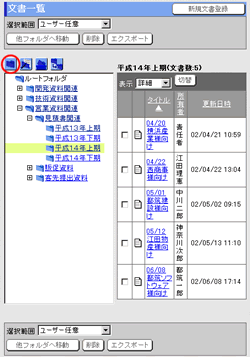
|
手順2.フォルダ情報を入力します
| 項目名 |
説明 |
| フォルダ名 |
登録するフォルダ名を入力してください。 |
| 位置 |
どの位置にフォルダを登録するかを選択してください。 |
| 書式 |
[管理者設定]の[文書管理書式設定]に登録されている書式の中から選択してください。 |
アクセス権限
設定 |
登録するフォルダに対してアクセス権限の設定を行うことができます。 |
|
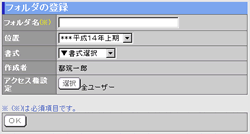
|
手順3.アクセス権限を設定します
ユーザーまたはグループに対して、フォルダを参照/追加/変更/削除する権限を設定します。
アクセス権の各種別を設定するには、アクセス権設定対象一覧から対象を選択し、各種別の を押します。 解除する場合はもう一度同じ操作を行ってください。 を押します。 解除する場合はもう一度同じ操作を行ってください。
アクセス権を設定すると、以下の操作を行えるようになります。
| 権限 |
説明 |
参照
 |
フォルダの参照ができます。 |
追加
 |
フォルダの追加ができます。 |
変更
 |
フォルダの変更ができます。 |
削除
 |
フォルダの削除ができます。 |
※参照権が設定されていない場合、追加・変更・削除権を設定することはできません。
参照権を解除すると自動的にアクセス権設定対象一覧から削除されます。
手順4. を押してください を押してください
 を押すとフォルダが作成され、文書一覧画面に表示されます。 を押すとフォルダが作成され、文書一覧画面に表示されます。
|
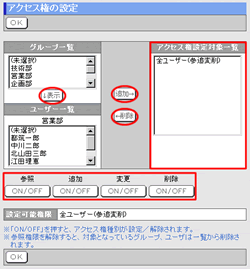 |
| 注意事項 |
文書に設定されているアクセス権限の範囲内でのみ、文書のアクセス権を設定することが可能となります。
文書の作成者は、アクセス権の設定にかかわらず、参照、追加、変更、削除を行うことができます。 |
|
■管理者設定
|
